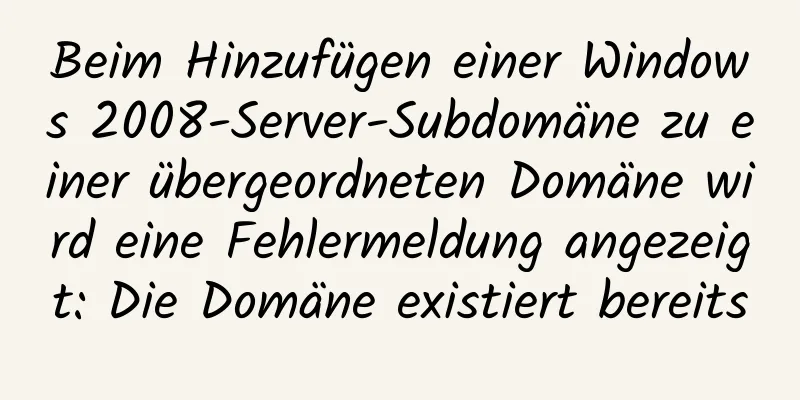Einführung in gängige Befehle und Tastenkombinationen in Linux

1 Systemeinführung
1. Ping
Format:
ping [URL]
# Bestimmen Sie, ob das System normal eine Verbindung zum Netzwerk herstellen kann. 2. Benutzerinformationen zum Host-Login [root@localhost ~]#
root: Benutzername für die Anmeldung am aktuellen System @: Trennzeichen, keine besondere Bedeutung localhost: Hostname des aktuellen Systems ~: Aktuelles Verzeichnis (~ steht für das aktuelle Home-Verzeichnis, /root)
#: Keine wirkliche Bedeutung 3. Passen Sie die Systemanmeldebenutzerinformationen an PS1 Umgebungsvariable
[root@localhost ~]# echo $PS1
[\u@\h \W]\$
[root@localhost ~]# PS1='[\u@\h --- \W]\$'
1.1 Syntaxformat des Systembefehls Das übliche Syntaxformat für Systembefehle ist: Befehl [Argumente] [Optionen] [Pfad] 1.2 Systemverzeichnisstruktur Alles in Linux beginnt mit root (/). Wissensreserve: cd: Verzeichnis ändern 1.3 Arten von Systempfaden Absoluter Pfad: Die Referenz ist der Stammpfad (/). Relativer Pfad: Die Referenz ist der aktuelle Pfad. 1.4 Systembetriebsbefehle 1. Herunterfahren shutdown: Herunterfahren oder Neustart Parameter: -h: Verzögerungszeit für Herunterfahren angeben -c: Herunterfahren abbrechen halt: CPU-Ressourcen deaktivieren poweroff: Strom ausschalten init: Systemstartmodus festlegen 0: Herunterfahren 1: Einzelbenutzermodus 2: Mehrbenutzermodus ohne Netzwerk 3: Mehrbenutzermodus 4: Wird noch festgelegt 5: Desktopmodus 6: Neustart reboot 2. Neustart init abschalten Parameter: -r: Geben Sie die Verzögerungszeit für den Neustart an
1.5 Hilfe zu Systembefehlen anzeigen Format: man [Befehl zum Anzeigen der Hilfe] Befehlserklärungsinformationen: NAME Beschreibung der Befehlssyntax: SYNOPSIS Befehlsbeschreibung: BESCHREIBUNG Detaillierte Beschreibung der Befehlsparameter: OPTIONS q : Beenden /[Inhalt durchsuchen] : Inhalt durchsuchen 2 Systemverknüpfungen1. Historische Befehlsinformationen: Auf- und Ab-Tasten 2. Befehl zum Löschen des Bildschirms: Strg + L | Löschen 3. Unterbrechen und Abbrechen des Befehlsausführungsprozesses: Strg + C 4. Bewegen Sie den Cursor schnell an den Anfang und das Ende der Zeile: Strg + a/e 5. Informationen vom Cursor bis zum Zeilenanfang ausschneiden: Strg + U 6. Den ausgeschnittenen Inhalt einfügen: Strg + Y 7. Informationen vom Cursor bis zum Zeilenende ausschneiden: Strg + K 8. Sperren Sie den Systemfenster-Informationsstatus: Strg + S 9. Fenster mit den Systeminformationen zum Entsperren des Status: Strg + Q 10. Bewegen Sie den Cursor schnell in der Befehlszeile: Strg + Pfeiltasten 11. Funktion zur Vervollständigung der Systembefehlsinformationen: Tab
3 Allgemeine Systembefehle3.1 Verzeichnispfadbezogene Befehle 1. Aktuelle Pfadinformationen anzeigen pwd 2. Wechseln Sie zu Verzeichnispfadinformationen cd Spezielle Pfade: 1. -: der zuletzt besuchte Pfad 2. .: stellt den aktuellen Pfad dar 3. ..: der vorherige Pfad 4. ~: Home-Verzeichnis Absoluter Pfad und relativer Pfad 3. Erstellen Sie ein Verzeichnis mkdir Parameter: -p: Übergeordnete Verzeichnisse automatisch erstellen -v: Vorgang zum Erstellen von Ordnern anzeigen Beispiel: Erstellen Sie ein v1-Verzeichnis im Testverzeichnis unter dem Datenverzeichnis im vorherigen Verzeichnis [root@localhost ~]# mkdir -p ../data/test/v1 Hinweis: Wenn mkdir einen Ordner erstellt, muss das übergeordnete Verzeichnis des Ordners vorhanden sein
3.2 Dateiverzeichnisbezogene Befehle
1. Dateiinformationen erstellen Befehl berühren
[root@localhost ~]# berühren 1.txt
2. Dateninformationen anzeigen Befehl ls
Zeigt die Dateiinformationen im angegebenen Verzeichnis an. Standardmäßig werden die Dateiinformationen im aktuellen Verzeichnis angezeigt.
Parameter:
-l: Detaillierte Informationen zur Datei anzeigen -a: Versteckte Ordner anzeigen (Dateien oder Ordner, die mit . beginnen, werden als versteckte Ordner bezeichnet)
-h: Dateigröße formatieren (muss mit dem Parameter -l verwendet werden)
[root@localhost ~]# ls -l
insgesamt 4
-rw-r--r--. 1 root root 0 Dez 9 12:15 1.txt
-rw-r--r--. : Dateiberechtigungen 1: Anzahl der Datei-Hardlinks root: Benutzer root: Gruppe 0: Größe (Bytes)
9. Dez. 12:15: Erstellungszeit 1.txt: Dateiname 1B => 8 Bytes 1024 Bytes = 1 kB
1024 KB = 1 MB
3. Ausgabe des Druckzeicheninformationsechos
Umleitung überschreiben (>): Löscht den gesamten Inhalt der Datei und schreibt ihn dann. Umleitung anhängen (>>): Schreibt Informationen ans Ende der Datei. 4. Dateidateninformationen anzeigen cat [Pfad zum Anzeigen der Datei]
Dies ist das Ende dieses Artikels über allgemeine Befehle und Tastenkombinationen in Linux. Weitere relevante Inhalte zu allgemeinen Linux-Befehlen und Tastenkombinationen finden Sie in früheren Artikeln auf 123WORDPRESS.COM oder in den verwandten Artikeln weiter unten. Ich hoffe, Sie werden 123WORDPRESS.COM auch in Zukunft unterstützen! Das könnte Sie auch interessieren:
|
>>: So verwenden Sie CSS-Zähler, um geordnete Zahlenlisten zu verschönern
Artikel empfehlen
Detaillierte Erklärung der GaussDB zur MySQL-Leistungsoptimierung
Inhaltsverzeichnis Hintergrund Inspiration kommt ...
Beispielcode zum Testen einer Technologieanwendung basierend auf Docker+Selenium Grid
Einführung in Selenium Grid Obwohl einige neue Fu...
Detaillierte Erklärung zur Installation von CentOS7 mit der in Win10 integrierten virtuellen Maschine Hyper-V
1. Installieren Sie die virtuelle Maschine Hyper-...
Tutorial zur Installation von MySQL unter CentOS7
Vor kurzem habe ich vor, eine Cloud-Festplatte au...
MySQL verwendet Binlog-Protokolle zur Implementierung der Datenwiederherstellung
MySQL Binlog ist ein sehr wichtiges Protokoll in ...
MySQL 8.x MSI-Version Installations-Tutorial mit Bildern und Text
1. MySQL herunterladen Offizielle Website-Downloa...
Klassen in TypeScript
Inhaltsverzeichnis 1. Übersicht 2. Definieren Sie...
0,1 Sekunden wert! Eine kurze Diskussion über das Problem der Beschleunigung der Front-End-Webseiten
Ich erinnere mich, dass mir bei meinem Vorstellun...
So erstellen Sie eine MySQL-Master-Slave-Datenbank mit Docker unter MacOS
1. Ziehen Sie das MySQL-Image Holen Sie sich das ...
Vue-Beispielcode für die Online-Vorschau von Office-Dateien
Ich arbeite derzeit an elektronischen Archiven un...
Zusammenfassung der vier Möglichkeiten zum Durchlaufen eines Arrays in JS
Dieser Artikel vergleicht und fasst vier Möglichk...
Bringen Sie Ihnen bei, wie Sie ein React+Antd-Projekt von Grund auf erstellen
Bei den vorherigen Artikeln handelte es sich um m...
CSS löst das Fehlausrichtungsproblem von Inline-Blöcken
Schluss mit Unsinn, Postleitzahl HTML-Teil <di...
CSS zum Erzielen des klebrigen Effekts von zwei sich kreuzenden Bällen – Beispielcode
Dies ist ein Effekt, der ausschließlich mit CSS e...
Sitemesh-Tutorial – Grundsätze und Anwendungen der Seitendekorationstechnologie
1. Grundlegende Konzepte 1. Sitemesh ist eine Sei...